Tentunya kamu tahu betapa serunya menggunakan aplikasi video pendek seperti Snack Video. Namun, terkadang masalah teknis bisa mengganggu pengalamanmu.
Mungkin pernah terjadi padamu di mana aplikasi Snack Video tiba-tiba tidak bisa dibuka, padahal kamu ingin menikmati berbagai video seru di sana. Pasti membuatmu merasa frustrasi, bukan?
Aplikasi Snack Video yang Tidak Bisa Dibuka bisa dialami oleh siapa saja, dan penyebabnya bisa beragam. Mungkin koneksi internetmu bermasalah, atau ada kendala dengan perangkat atau aplikasi itu sendiri.
Tetapi jangan khawatir! Kami di sini untuk memberikan solusi yang mudah dan cepat agar kamu bisa kembali menikmati Snack Video tanpa masalah. Di artikel ini, kami akan membahas berbagai penyebab umum mengapa aplikasi Snack Video mungkin tidak dapat dibuka, dan tentu saja, solusi untuk mengatasi masalah tersebut.
Yuk, kita jelajahi bersama langkah-langkahnya agar kamu bisa kembali menikmati konten menarik di Snack Video tanpa hambatan. Jadi, simak terus artikel ini, ya!
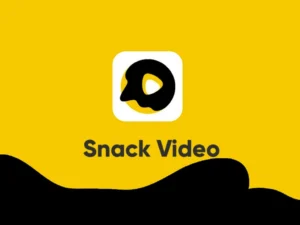
Daftar Isi :
Penyebab Umum Masalah Aplikasi Snack Video yang Tidak Bisa Dibuka
- Koneksi Internet yang Buruk Jika koneksi internetmu lemot atau tidak stabil, Snack Video mungkin tidak bisa diakses. Solusinya, cobalah ganti ke jaringan yang lebih cepat atau stabil.
- Pemblokiran oleh Pemerintah Pada tahun 2021, pemerintah sempat memblokir Snack Video. Jadi, jika kamu mengalami masalah saat itu, mungkin ini penyebabnya. Tapi sekarang, aplikasi ini sudah normal lagi kok.
- Versi Aplikasi yang Tidak Diperbarui Pastikan kamu selalu memperbarui aplikasi Snack Video. Versi yang lama bisa jadi tidak kompatibel lagi dan menyebabkan masalah.
- Masalah Akun Jika kamu melanggar aturan, mungkin akunmu diblokir. Coba cek dengan login di perangkat lain untuk memastikannya.
- Perangkat Tidak Kompatibel Snack Video memerlukan Android versi 5.0 ke atas. Kalau handphonemu di bawah itu, mungkin ini alasan aplikasinya nggak bisa jalan.
- Masalah Cache Cache yang penuh atau rusak juga bisa jadi penyebab. Cobalah bersihkan cache aplikasi Snack Video kamu.
- Penggunaan Akun Ganda Jika kamu menggunakan lebih dari satu akun di Snack Video, ini bisa jadi masalah. Aplikasi mungkin tidak bisa dibuka karena hal ini.
- Aplikasi Error Kadang-kadang, aplikasi sendiri yang error. Jika ini terjadi, kamu bisa coba uninstall dan install ulang Snack Video.
- Tidak Mengisi Kode Undangan Jika kamu lupa mengisi kode undangan saat mendaftar, ini bisa jadi masalah. Pastikan untuk mengisi kode tersebut.
- Terlalu Sering Memutar Koin Memutar koin terlalu sering tidak baik. Hal ini bisa membuat aplikasi bermasalah, jadi usahakan untuk tidak terlalu sering melakukannya.
Sejarah Pemblokiran Aplikasi Snack Video
Hey, pernah dengar tentang Snack Video? Aplikasi video yang sempat membuat heboh karena diblokir oleh pemerintah Indonesia. Nah, biar kamu nggak bingung, yuk kita ulas ceritanya!
- Pemblokiran oleh Kominfo Pada Maret 2021, Snack Video diblokir oleh Kementerian Komunikasi dan Informatika (Kominfo) Indonesia. Kenapa? Karena Otoritas Jasa Keuangan (OJK) khawatir Snack Video menggunakan skema money game, di mana pengguna bisa mendapatkan uang hanya dengan menonton video atau mengajak teman. Ini mirip dengan kasus TikTok Cash dan VTube yang juga pernah diblokir.
- Masalah Izin Usaha Snack Video dianggap ilegal karena belum memiliki izin sebagai penyelenggara sistem informasi dari Kemenkominfo dan juga belum mendapatkan izin usaha di Indonesia. Hal ini membuat mereka dianggap tidak memenuhi syarat secara hukum.
- Pencabutan Pemblokiran Namun, pada 23 Maret 2021, pemblokiran terhadap Snack Video dicabut setelah mereka memenuhi semua persyaratan perizinan usaha. Kini, Snack Video beroperasi secara legal di bawah PT Karya Kreatif Nusantara dan terdaftar sebagai Penyelenggara Sistem Elektronik (PSE).
- Snack Video Setelah Legal Setelah resmi menjadi legal, Snack Video mengklaim bahwa mereka tidak lagi menggunakan skema ponzi atau meminta uang dari pengguna.
Kamu lagi kesal karena internetmu lemot atau nggak stabil? Tenang, ada beberapa cara untuk mengecek dan memperbaiki koneksi internetmu. Yuk, ikuti langkah-langkah berikut!
1. Menggunakan Aplikasi Pengukur Kecepatan Internet
Coba gunakan aplikasi atau situs web pengukur kecepatan seperti Speedtest.net atau Fast.com. Ini akan memberikan informasi tentang kecepatan upload, download, dan ping. Hasilnya bisa memberi gambaran apakah koneksi internetmu sedang bermasalah.
2. Memeriksa Koneksi di Perangkat Android
Jika kamu menggunakan Android, cek pengaturan data seluler dan Wi-Fi di aplikasi Setelan. Cobalah untuk beralih antara koneksi Wi-Fi dan data seluler untuk melihat mana yang lebih baik. Jika masih bermasalah, aktifkan Mode Pesawat selama 10 detik, lalu matikan kembali dan periksa koneksi.
3. Memeriksa Koneksi di Chromebook
Pengguna Chromebook juga bisa memeriksa koneksi data seluler di pengaturan Setelan. Jika perangkat mendukung data seluler, aktifkan dan lihat apakah koneksi membaik.
4. Pertimbangan untuk Beralih Operator
Jika sudah mencoba semua langkah namun masalah koneksi masih persisten, mungkin saatnya untuk mempertimbangkan untuk berganti operator. Pengalaman seluler yang buruk sering kali menjadi alasan yang kuat untuk mencari operator yang lebih baik.
Kamu mungkin sering mendengar, “coba update aplikasinya”. Nah, ini bukan hanya sekadar saran, tapi sering kali menjadi solusi yang efektif untuk masalah seperti koneksi yang buruk atau bug lainnya. Yuk, kita pelajari cara memperbarui aplikasi di Google Play Store dan App Store.
Memperbarui Aplikasi di Google Play Store
- Buka Google Play Store di perangkat Android kamu.
- Ketuk ikon menu (tiga garis horizontal) di pojok kiri atas layar.
- Pilih “My apps & games” untuk melihat semua aplikasi yang terpasang.
- Cari aplikasi yang perlu diperbarui di bawah “Updates” atau “Recent updates”.
- Ketuk “Update” di sebelah nama aplikasi yang ingin kamu perbarui.
Memperbarui Aplikasi di App Store (iOS)
- Buka App Store di perangkat iOS kamu.
- Ketuk ikon profil (biasanya berada di pojok kanan atas layar).
- Gulir ke bawah untuk melihat aplikasi yang memerlukan pembaruan.
- Ketuk “Update” di sebelah nama aplikasi yang ingin kamu perbarui.
Perlu diingat, terkadang aplikasi memerlukan versi terbaru dari sistem operasi perangkatmu. Jika aplikasi masih bermasalah setelah diperbarui, cek apakah ada pembaruan sistem operasi yang tersedia.
Kamu mungkin pernah mengalami masalah dengan aplikasi seperti Snack Video yang error atau lemot. Salah satu solusi yang bisa kamu coba adalah menghapus cache.
Cache adalah data sementara yang disimpan oleh aplikasi untuk mempercepat proses loading.
Menggunakan VPN atau Mengubah DNS
Kadang-kadang, solusi biasa tidak cukup untuk mengatasi masalah akses aplikasi seperti Snack Video. Jika itu terjadi, mungkin kamu perlu mencoba menggunakan VPN atau mengubah DNS.
Namun, perlu diingat, langkah ini perlu dilakukan dengan hati-hati.
Menggunakan VPN
VPN, atau Virtual Private Network, dapat menjadi pilihan untuk mengakses aplikasi yang diblokir di wilayahmu. Berikut langkah-langkahnya:
- Unduh dan Instal Aplikasi VPN: Temukan aplikasi VPN di Google Play Store atau App Store seperti NordVPN, ExpressVPN, atau CyberGhost.
- Buka dan Atur VPN: Ikuti petunjuk di aplikasi untuk mengatur dan mengaktifkan VPN.
- Coba Akses Snack Video: Setelah VPN aktif, buka kembali Snack Video dan lihat apakah kamu sudah bisa mengaksesnya.
Mengubah DNS
Jika masalahnya terkait dengan DNS, mengubah pengaturan DNS bisa menjadi solusi. Berikut cara melakukannya di Android:
- Buka Settings: Buka menu utama perangkatmu.
- Pilih ‘Wi-Fi & network’ atau ‘Connections’: Nama menu ini tergantung pada UI perangkatmu.
- Pilih ‘Advanced’ atau ‘More connection settings’: Biasanya berada di dalam menu Wi-Fi atau Koneksi.
- Pilih ‘Private DNS’: Di sini kamu bisa mengubah pengaturan DNS.
- Pilih ‘Automatic’ atau ‘Off’: Ini akan mengatur DNS secara otomatis atau non-otomatis.
- Coba Buka Snack Video Lagi: Setelah mengubah pengaturan, cek kembali apakah aplikasi sudah bisa diakses.
Penting untuk diingat bahwa penggunaan VPN dan perubahan DNS dapat memiliki risiko terkait keamanan dan privasi. Pastikan kamu menggunakan layanan yang terpercaya dan memahami risiko tersebut sebelum melanjutkan.